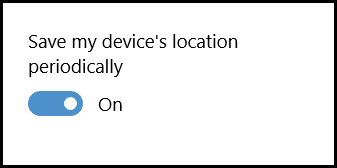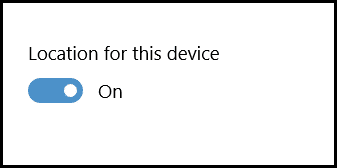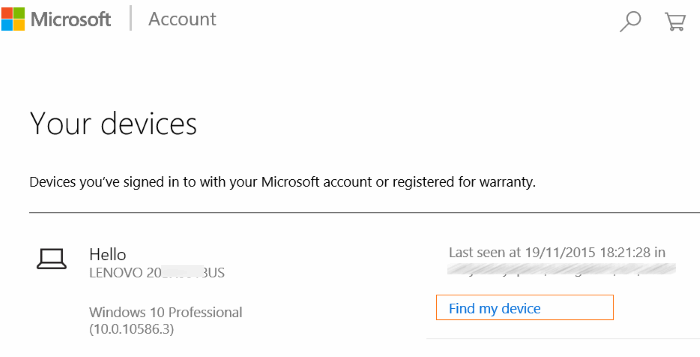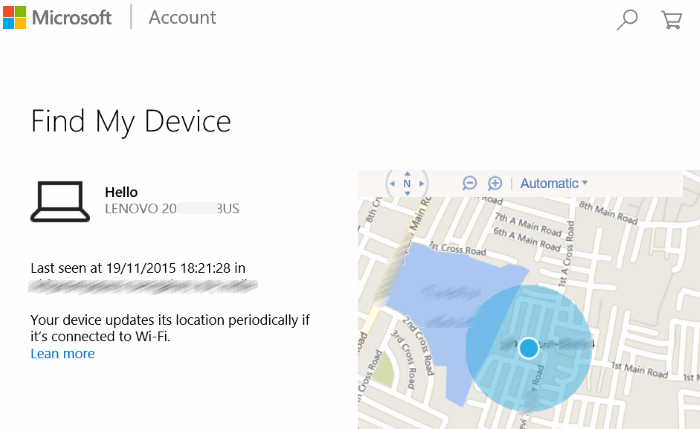Найти мое устройство — это одна из функций безопасности, которую пользователи должны включить сразу после установки Windows 10. Эта функция была представлена в обновлении Ноябрьское обновление Windows 10 (Threshold 2 (TH2)) еще в 2015 году.
Те из вас, кто использовал версию Windows Phone 8.1 или более позднюю версию, знают, что функция «Найти мое устройство» изначально была представлена в ОС Windows Phone 8.1, и аналогичные функции уже существуют в других операционных системах смартфонов, таких как iOS.
Что такое «Найти мое устройство»?
Найти мое устройство – это функция безопасности, которая при включении периодически сохраняет местоположение вашего устройства в вашем учетная запись Майкрософт , чтобы вы могли видеть его на карте, войдя в свою учетную запись Microsoft через веб-браузер.
Это означает, что если вы когда-либо потеряете свое устройство с Windows 10 или если устройство будет украдено, вы сможете просмотреть последнее известное местоположение устройства, войдя в свою учетную запись Microsoft в веб-браузере.
Насколько полезна функция «Найти мое устройство»?
Хотя эта функция и не является явно полезной для настольных компьютеров, пользователи, которые часто носят с собой ноутбуки и планшеты, найдут эту функцию чрезвычайно полезной. Тем не менее, вы не сможете отслеживать местоположение устройства, если оно не подключено к Интернету.
Хотя функция «Найти мое устройство» — отличная функция безопасности, по умолчанию она отключена. Возможно, это связано с тем, что для этого требуется включить отслеживание местоположения, а не всем это нравится. Кроме того, для входа в Windows 10 требуется учетная запись Microsoft.
Включите и используйте функцию «Найти мое устройство» в Windows 10
В этом руководстве мы увидим, как включить и использовать функцию «Найти мое устройство» на компьютерах под управлением Windows 10 с ноябрьским обновлением.
ПРИМЕЧАНИЕ 1. Функция «Найти мое устройство» недоступна для локальных учетных записей пользователей. Это значит, что только пользователи, вошедшие в Windows 10 с учетной записью Microsoft, смогут включить и использовать эту функцию.
ПРИМЕЧАНИЕ 1. Функция «Найти мое устройство» недоступна для локальных учетных записей пользователей. р>
ПРИМЕЧАНИЕ 2. Чтобы включить и использовать функцию «Найти мое устройство», необходимо включить локальную службу отслеживания или определения местоположения.
ПРИМЕЧАНИЕ 3. В отличие от «Найти мой телефон», «Найти мое устройство» пока не позволяет удаленно стереть или заблокировать ваше устройство с Windows 10, но эта функция может появиться в будущих обновлениях.
Важно! Мы предполагаем, что вы используете учетную запись Microsoft для входа в Windows 10.
Шаг 1. Откройте приложение «Настройки», щелкнув его значок в меню «Пуск» или нажав горячую клавишу Windows + I.
Шаг 2. Перейдите на страницу Обновление и безопасность >Найти мое устройство.
Шаг 3. Если в разделе «Найти мое устройство» эта функция отключена, в качестве статуса вы увидите «Найти мое устройство отключено». Чтобы включить эту функцию, нажмите кнопку Изменить, а затем нажмите кнопку, когда увидите надпись «Периодически сохранять местоположение моего устройства», чтобы включить ее.
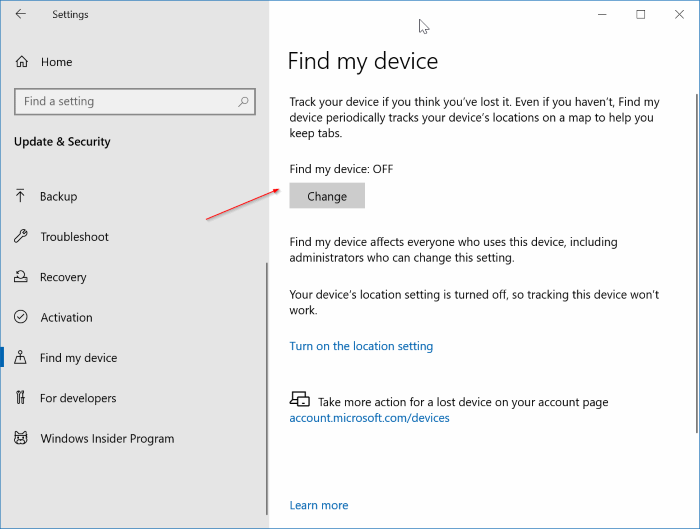
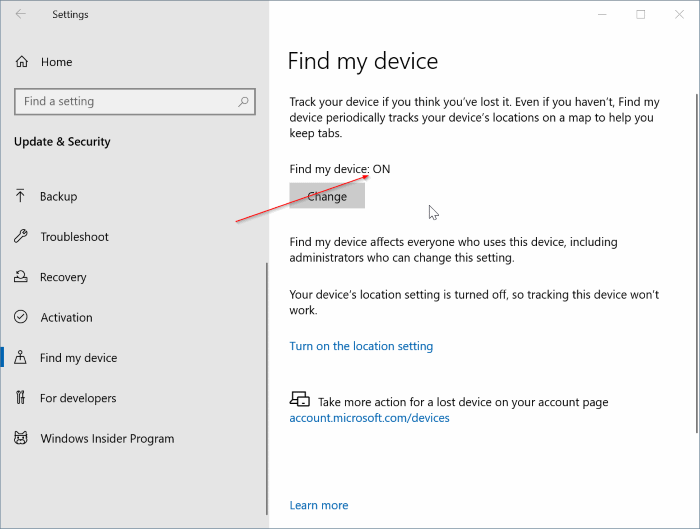
Шаг 4. Теперь, когда вы включили функцию «Найти мое устройство» на своем компьютере, важно включить передачу местоположения на вашем компьютере, чтобы вы могли найти свой компьютер, если и когда он потеряно или украдено. Чтобы включить передачу местоположения, нажмите кнопку «Включить настройку местоположения».
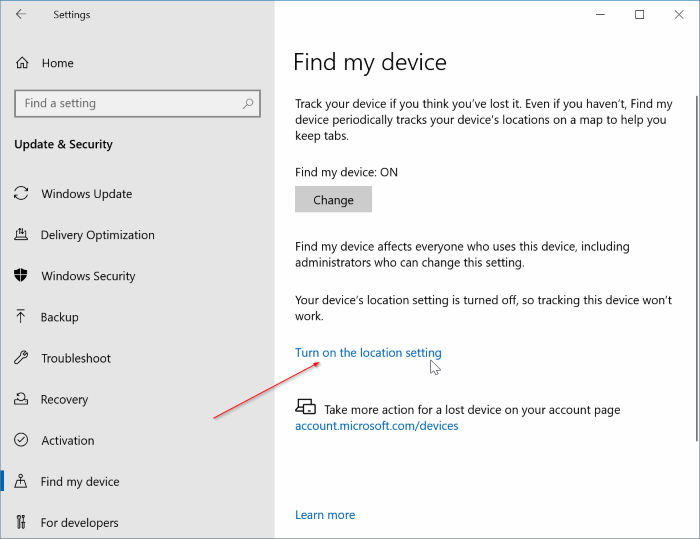
Шаг 5. На открывшейся странице в разделе «Разрешить доступ к местоположению на этом устройстве» вы заметите, что определение местоположения отключено для вашего компьютера. Нажмите кнопку «Изменить», а затем нажмите кнопку переключения «Местоположение этого устройства», чтобы включить его. Вот и все!
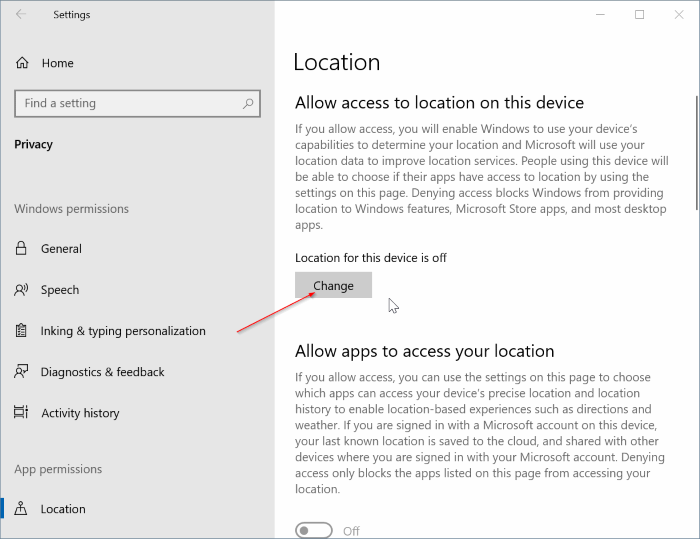
Как отследить устройство с Windows 10 с помощью функции «Найти мое устройство»
Если вы не можете найти свое устройство и подозреваете, что оно было украдено, следуйте приведенным ниже инструкциям, чтобы просмотреть его последнее известное местоположение на карте.
Шаг 1. Посетите страницу account.microsoft.com/devices в одном из веб-браузеров и войдите в свою учетную запись Microsoft, которую вы использовали для входа на свое устройство с Windows 10, и активируйте функцию «Найти мое устройство».
Шаг 2. Как видно на рисунке ниже, в разделе «Ваши устройства» вы увидите все свои устройства с Windows. Нажмите вкладку «Найти мое устройство», чтобы переключиться на нее.
Шаг 3. На странице также рядом с именем устройства отображается последнее известное местоположение каждого из ваших устройств.
Надеюсь, это поможет!